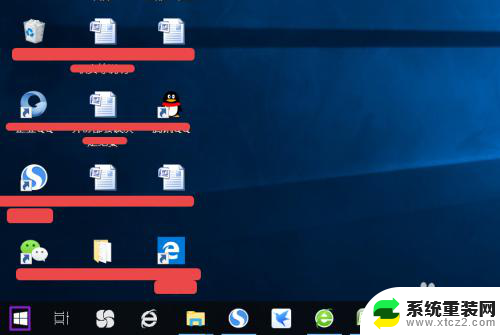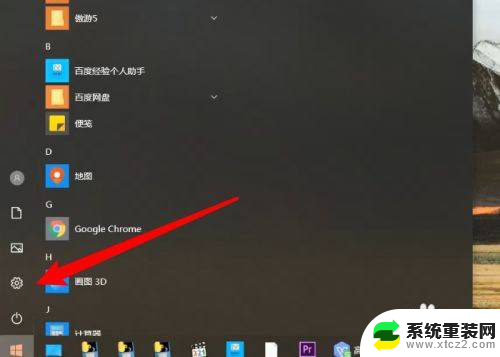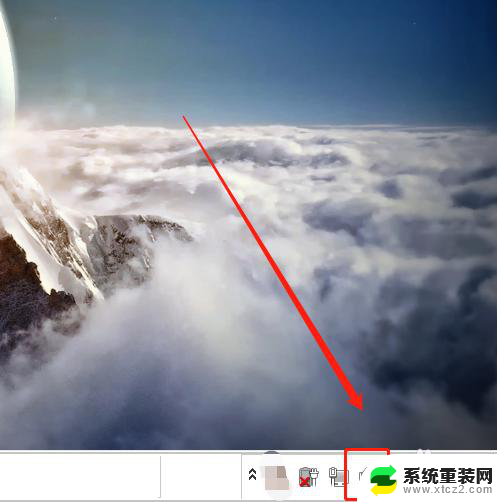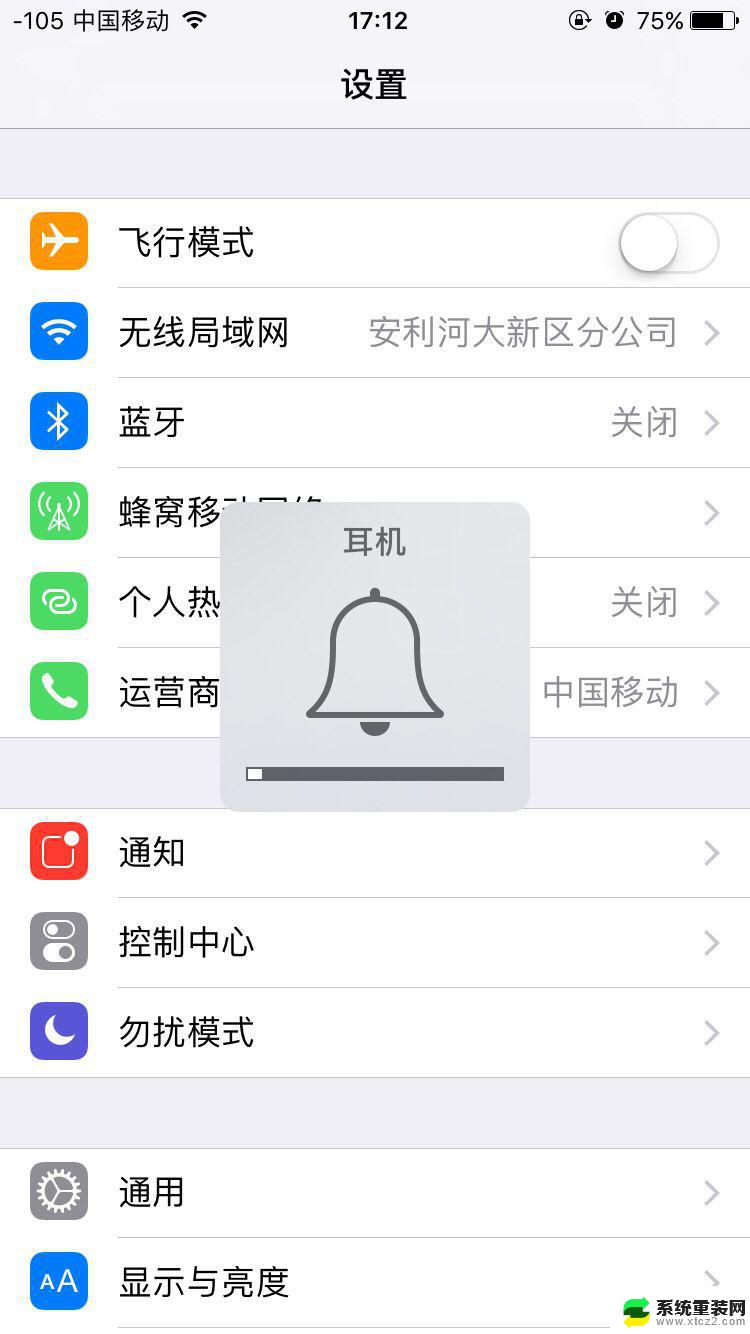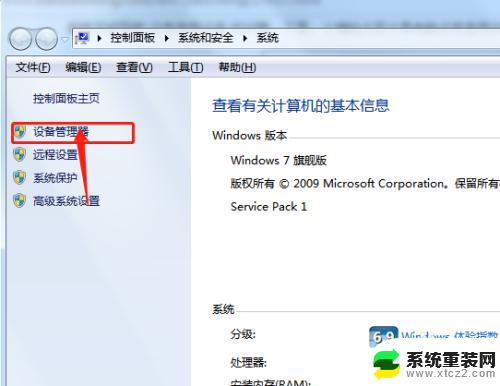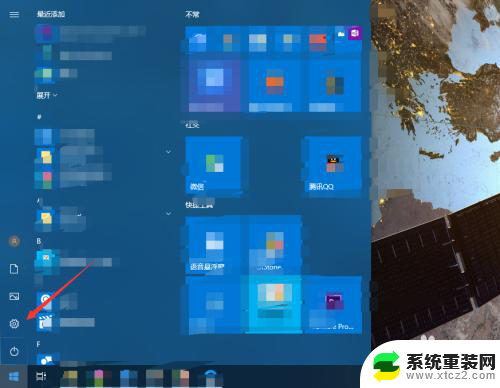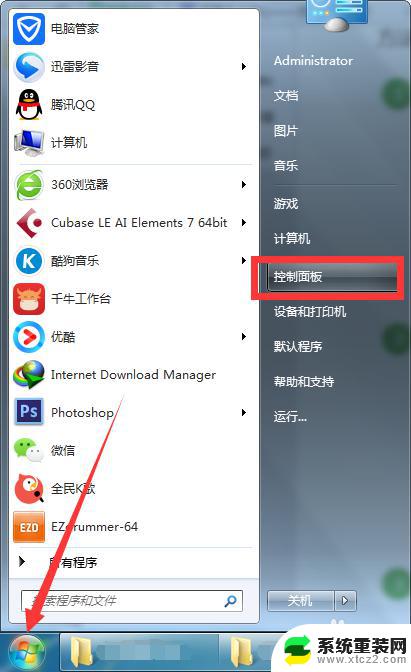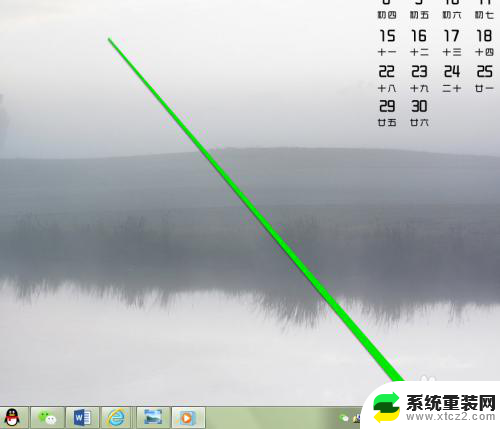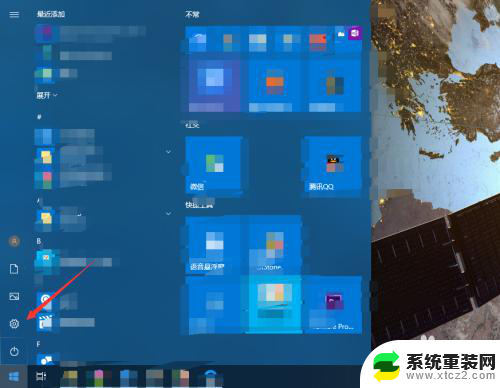电脑怎么关一个软件的声音 电脑启动后无声音怎么办
更新时间:2024-03-22 08:49:35作者:xtyang
在日常使用电脑的过程中,我们经常会遇到一些声音问题,比如关掉一个软件后无法停止它的声音,或者电脑启动后却没有任何声音输出,这些问题可能会给我们的生活和工作带来不便,因此及时解决是非常重要的。接下来我们将针对这些常见的声音问题进行探讨,并提供一些解决方法,希望能帮助大家更好地解决电脑声音的相关困扰。
步骤如下:
1.电脑不出声音,一般是因为我们误操作导致声音被我们关闭了。我们将其设置打开就可以了,我们点击电脑左下角的微软按钮;
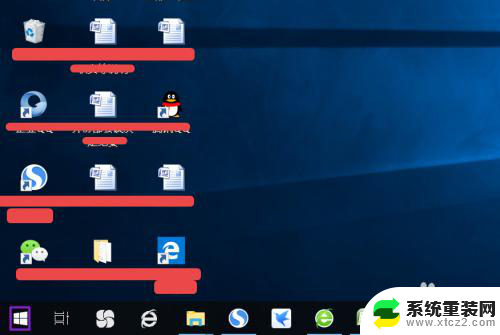
2.弹出的界面,然后我们进行下滑界面,找到Windows系统,然后点击它;
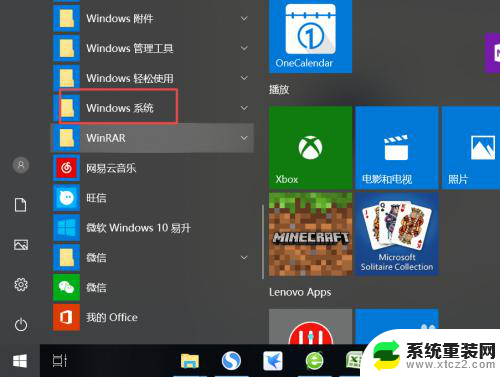
3.弹出的界面,我们点击控制面板;
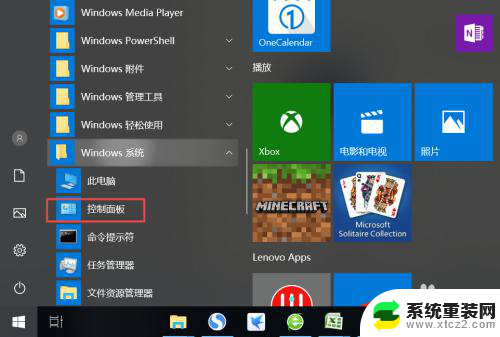
4.弹出的界面,我们找到声音,然后点击打开;
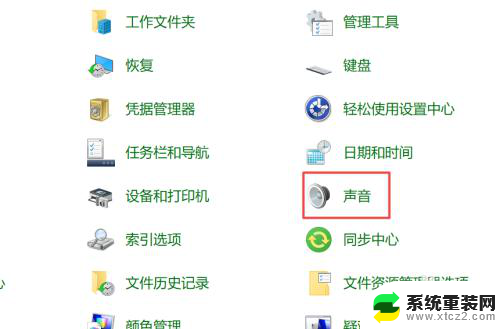
5.弹出的界面,我们点击扬声器;
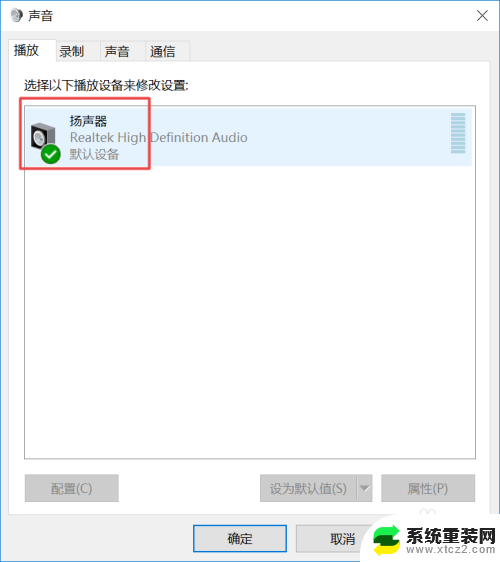
6.然后我们点击属性;
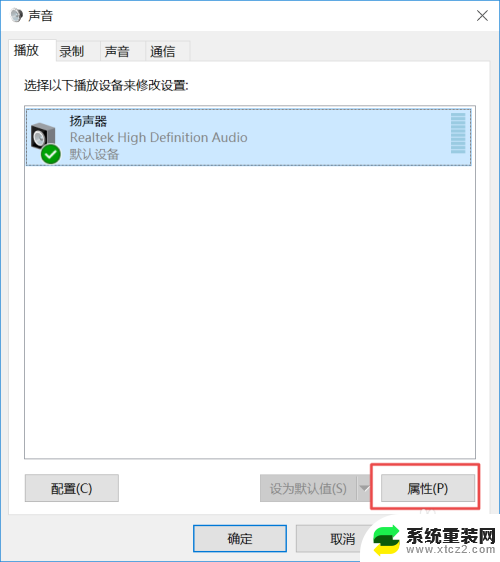
7.弹出的界面,我们点击级别;
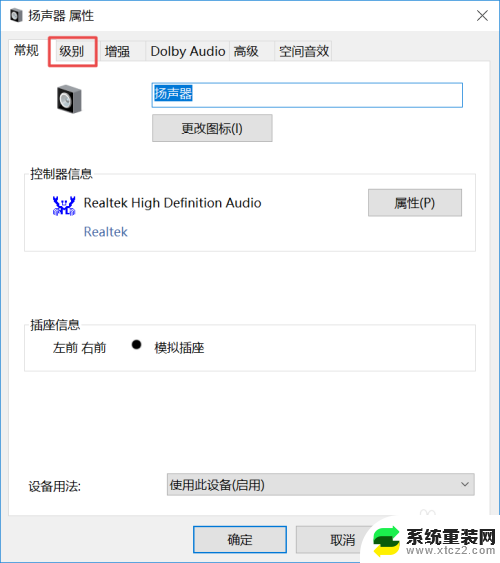
8.然后我们将声音向右滑动;
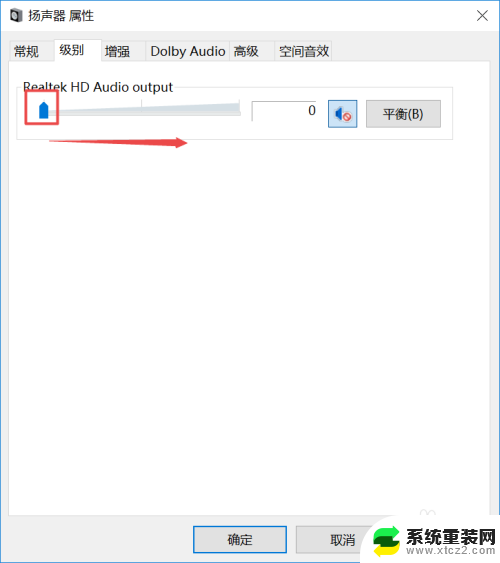
9.滑动成功后,我们点击右边的那个禁用声音的按钮;
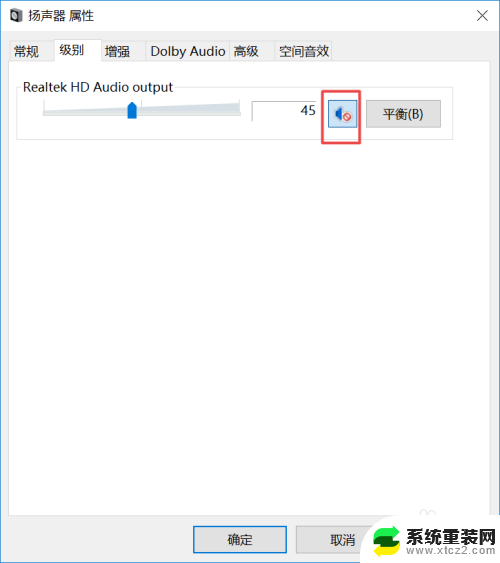
10.之后我们点击确定就可以了,电脑就会有声音了。
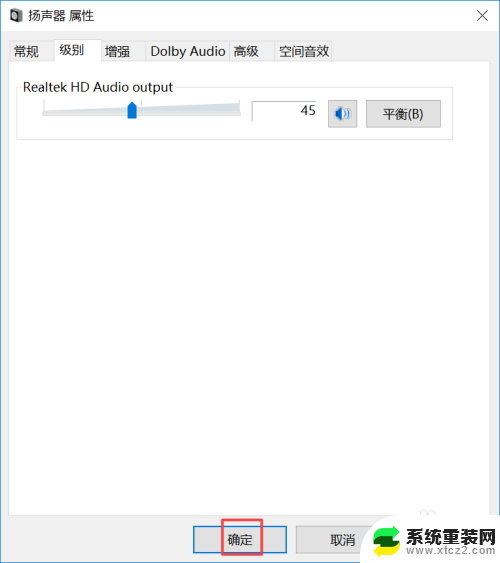
以上是关于如何关闭软件声音的全部内容,如果您遇到相同的问题,可以参考本文中所介绍的步骤进行修复,希望这对大家有所帮助。